PS如何制作城市扭曲效果
1、首先点击文件-打开,将需要进行操作的城市图片打开。

2、点击滤镜-扭曲-切变命令。
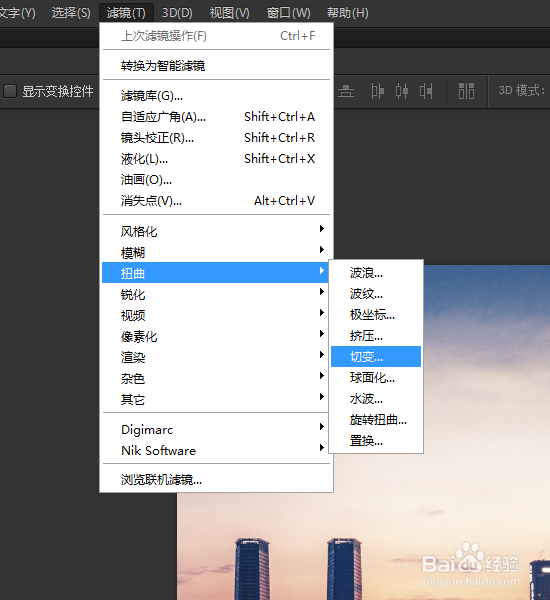
3、弹出对话框后,将中间的线拉到最左边。


4、点击图像-图像旋转-垂直翻转画布,将画布上下翻转过来。


5、再点击滤镜-扭曲-极坐标,然后点击确定。


6、最终效果如图所示。

1、1.首先点击文件-打开,将需要进行操作的城市图片打开。
2.点击滤镜-扭曲-切变命令。
3.弹出对话框后,将中间的线拉到最左边。
4.点击图像-图像旋转-垂直翻转画布,将画布上下翻转过来。
5.再点击滤镜-扭曲-极坐标,然后点击确定。
6.最终效果如图所示。
声明:本网站引用、摘录或转载内容仅供网站访问者交流或参考,不代表本站立场,如存在版权或非法内容,请联系站长删除,联系邮箱:site.kefu@qq.com。
阅读量:69
阅读量:125
阅读量:159
阅读量:102
阅读量:35